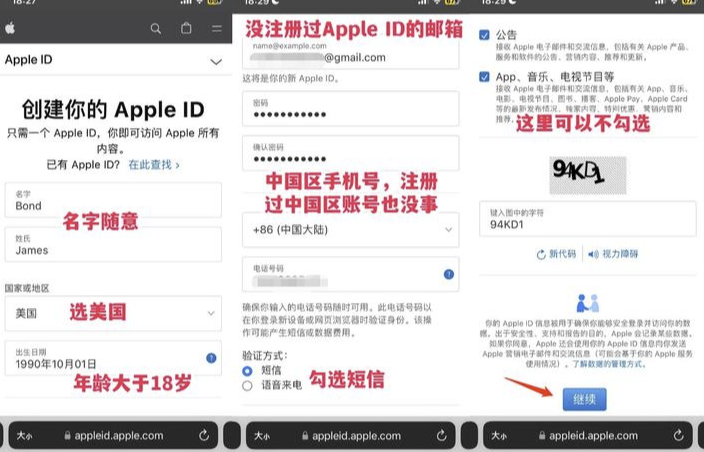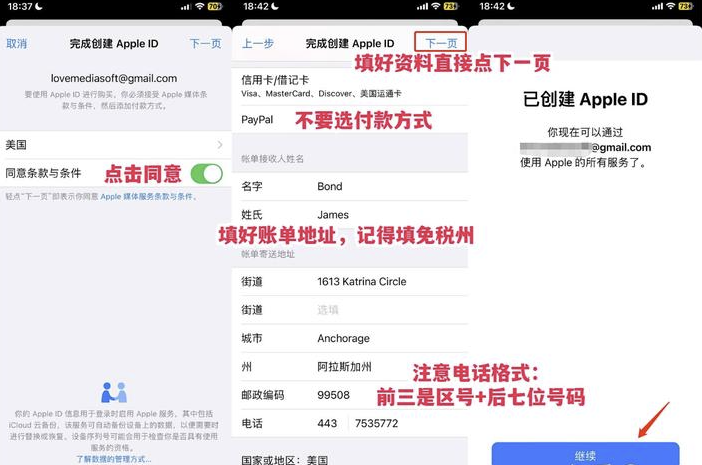- 前期准备
- 生成美国地址
- 注册美国区Apple ID
- 验证
- 登录美国区Apple ID
- 填写付款方式+账单地址,完成注册
- 🔥账号购买">注意:使用美区ID付款,需要用美国的信用卡或Paypal,如果需要用美区ID购买App或者订阅,可联系客服代付款🔥账号购买
国区的App store里总有些应用下不了,所以备一个美区的Apple ID还是挺有必要的
无需科学
无需美国手机号
无需美国信用卡
前期准备
打开美国地址生成器,然后生成选择免税州地址(推荐阿拉斯加州 Alaska)
如图所示,选择阿拉斯加州地址,左边会随机生成地址和姓名,保持这个页面打开
注意,美国手机号的格式是 +1(国家码)- 443(区号)- 7535772(电话号码)
后面填电话时不要把生成的国家码(+1)也填上去了,不然会报错。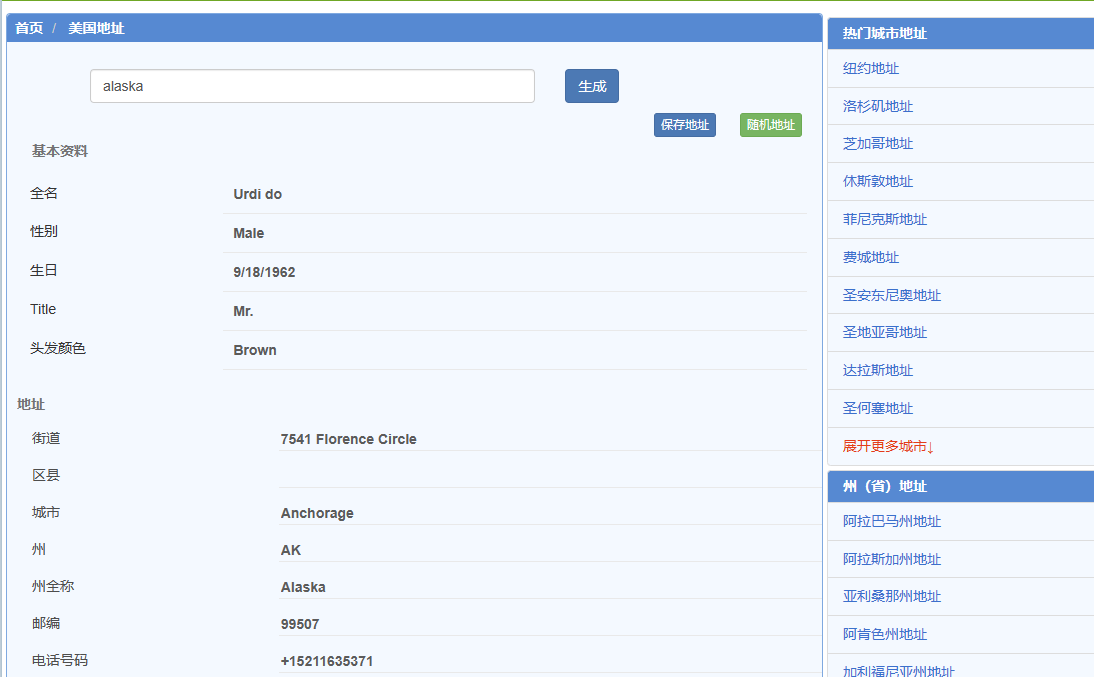
注册美国区Apple ID
进入美国苹果官网,填写注册信息,注册页面 https://appleid.apple.com/account 。
照着下图填写信息。需要注意几点:
- 国家要填美国
- 年龄要大于十八岁
- 邮箱随意,只要没注册过Apple ID就好
- 密码不需要包含填写的名字、生日、邮箱中的文字或数字
- 手机号可以直接用中国区手机号,哪怕是已经注册过中国区账号的也没问题
- 验证方式选择短信
验证
点了继续之后,就会要求验证,别把验证码输入进去即可
最后点击下一步,即可注册成功。但还没有完,还需要添加付款方式和账单地址,继续往下看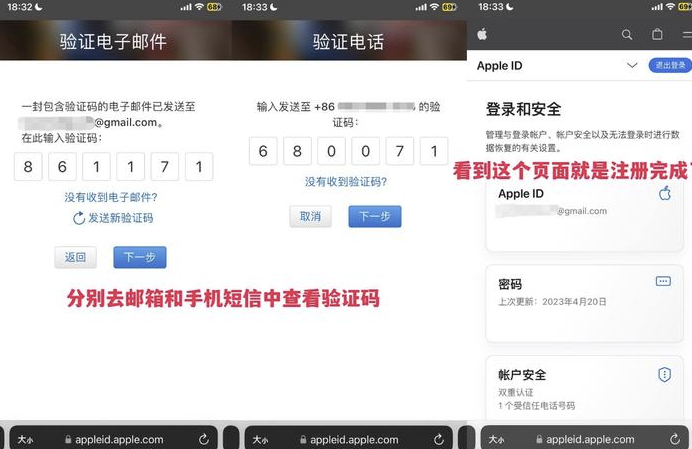
登录美国区Apple ID
打开App Store,点击右上角头像,然后滑到底部,退出当前登录的账号
然后输入刚才的注册的美国区账号和密码,点击登录。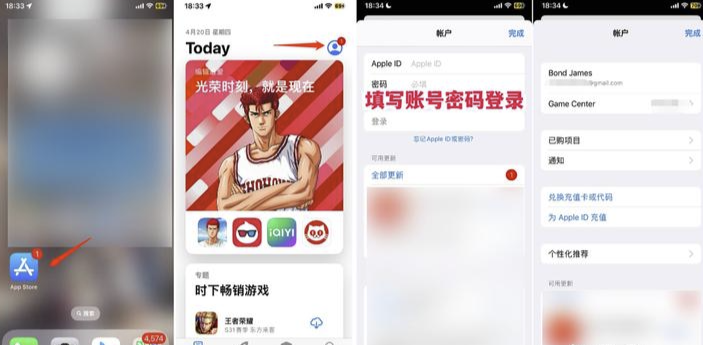
填写付款方式+账单地址,完成注册
登录成功后,商店会自动跳转到美国区商店
随便找一个app,例如我找了Tik Tok,然后点击获取
这时会弹出提示:“此Apple ID尚未在iTunes商店使用过。”需要点击检查,完善资料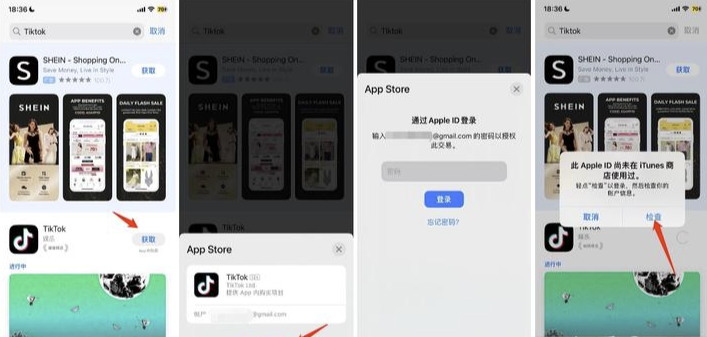
点击检查之后,会需要完善付款方式和账单地址。这里照着下图所示填好,注意:
- 付款方式那一栏千万不要选。
- 账单地址就使用我们在最开始打开的页面上生成的美国地址。
- 电话号码记得,第一位+1是国家码,不要填进去了。剩下的,前三位是区号,后七位才是电话号码。
- 所有资料填好后,直接点下一页即可。